Win10专业版Light主题不起作用了?保姆级修复教程!
时间:2025-06-17 11:36:50 293浏览 收藏
Win10专业版亮色主题失效?别担心!本文手把手教你修复Win10专业版Light主题无法正常显示的问题。自从Win10专业版1903更新引入亮色主题以来,部分用户遇到了主题无法显示或部分显示的情况。本文将从升级至最新版Win10专业版、手动切换至亮色主题等多个方面,详细讲解如何解决Win10专业版亮色主题失效的问题。通过检查系统版本、手动调整颜色设置,轻松恢复明亮清新的Win10界面。还在为Win10专业版亮色主题失效而烦恼?快来学习本文的修复技巧,让你的Win10焕然一新!
自从Win10专业版首发版本推出以来,1903年5月的更新引入了一项重大的美学改进——完整版的亮色主题。终于,您能够用明亮的浅灰色调替代“开始”菜单、任务栏以及通知中心内原本单调的颜色。
然而,正如去年推出的文件资源管理器深色模式一样,亮色主题也存在不少问题。有时候,它可能完全无法显示,或者是只部分显现出来。
不过,当亮色主题失效时,您可以尝试几种解决办法。接下来,我们将一步步为您讲解如何操作。
升级至最新版Win10专业版
首先要做的是确认您的电脑是否已安装了最新的Windows 10专业版功能更新。亮色主题作为Win10专业版1903更新的一部分,因此仅仅从旧版本(如1809或更早版本)的颜色设置中切换到亮色模式并不会有任何效果。
要检查您的系统版本,请在“开始”菜单中输入winver,然后按下回车键。如果您在弹出的“关于Windows”对话框里看到版本号为1903或更高版本,说明您已经安装了正确的功能更新。如果没有,那么现在就是升级的时候了。
为了更新,请在“开始”菜单中输入windows update,然后按Enter键。点击“检查更新”按钮。如果您的设备支持最新的功能更新,请点击“下载并安装”。
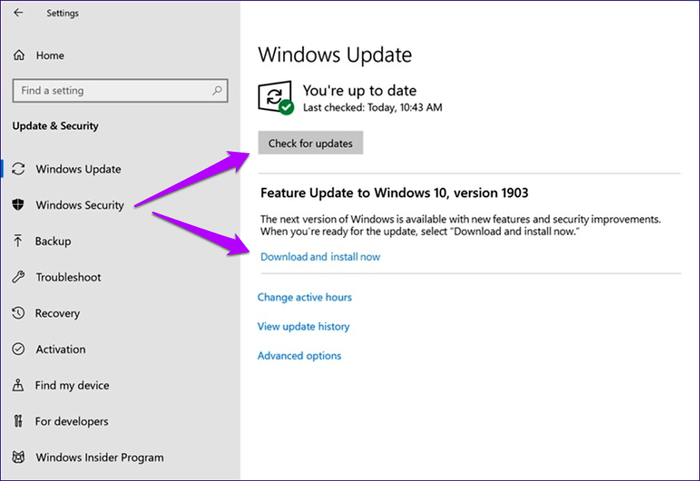
截至本文写作之时,微软已向所有人发布了Windows 10专业版五月份的1903年度更新。但是,如果您的PC配置与该更新存在潜在冲突,那么在搜索时可能看不到这个更新。
在这种情况下,您可以选择通过Windows 10专业版更新助手强制安装更新。不过,这样做可能会引发各种性能和稳定性问题,所以建议您耐心等待官方推送的正式可用更新。
手动切换至亮色主题
即使已经安装了最新的功能更新,仍然可能出现亮色主题不会自动显示的情况;或者,您可能会发现亮色主题在不同用户界面元素之间的应用并不均匀。此时,手动的颜色控制应该能帮助您解决这些问题。
在“开始”菜单中输入颜色设置,然后点击“打开”。在出现的“设置”窗口中,找到“选择颜色”选项并点击下拉箭头,接着选择“亮色”。
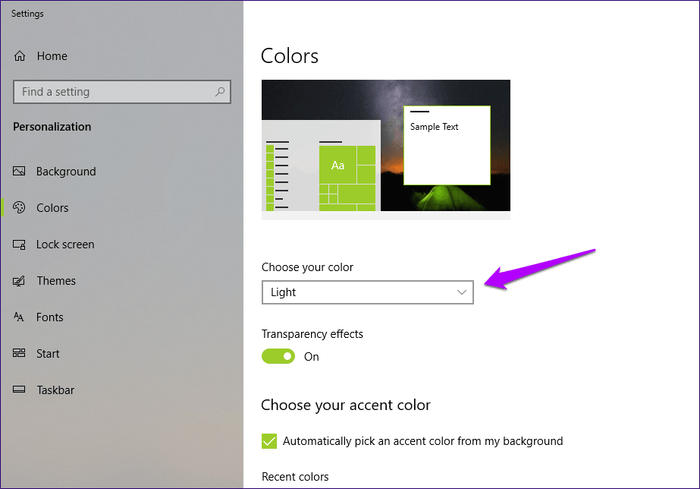
这会让两个应用程序(如文件资源管理器、照片、邮件等)和用户界面元素(例如任务栏、开始菜单等)以亮色模式呈现。
另外,也可以选择“自定义”,然后根据需求开启“选择默认Windows模式”和“选择默认应用程序模式”部分里的“亮色”或“暗色”单选按钮。
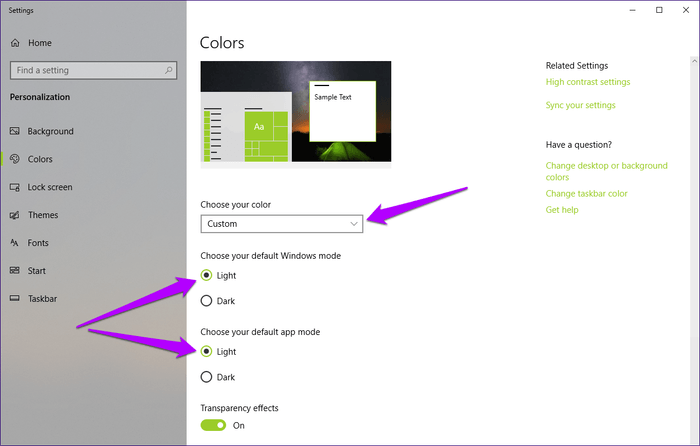
前者会影响Win10专业版用户界面,而后者则影响应用程序。利用这些选项,您可以单独调整任务栏、开始菜单等元素是否采用亮色模式,同时保持受支持的应用程序处于暗色模式,反之亦然。
以上就是《Win10专业版Light主题不起作用了?保姆级修复教程!》的详细内容,更多关于的资料请关注golang学习网公众号!
-
501 收藏
-
501 收藏
-
501 收藏
-
501 收藏
-
501 收藏
-
215 收藏
-
116 收藏
-
390 收藏
-
130 收藏
-
360 收藏
-
223 收藏
-
127 收藏
-
196 收藏
-
285 收藏
-
249 收藏
-
112 收藏
-
452 收藏
-

- 前端进阶之JavaScript设计模式
- 设计模式是开发人员在软件开发过程中面临一般问题时的解决方案,代表了最佳的实践。本课程的主打内容包括JS常见设计模式以及具体应用场景,打造一站式知识长龙服务,适合有JS基础的同学学习。
- 立即学习 543次学习
-

- GO语言核心编程课程
- 本课程采用真实案例,全面具体可落地,从理论到实践,一步一步将GO核心编程技术、编程思想、底层实现融会贯通,使学习者贴近时代脉搏,做IT互联网时代的弄潮儿。
- 立即学习 516次学习
-

- 简单聊聊mysql8与网络通信
- 如有问题加微信:Le-studyg;在课程中,我们将首先介绍MySQL8的新特性,包括性能优化、安全增强、新数据类型等,帮助学生快速熟悉MySQL8的最新功能。接着,我们将深入解析MySQL的网络通信机制,包括协议、连接管理、数据传输等,让
- 立即学习 500次学习
-

- JavaScript正则表达式基础与实战
- 在任何一门编程语言中,正则表达式,都是一项重要的知识,它提供了高效的字符串匹配与捕获机制,可以极大的简化程序设计。
- 立即学习 487次学习
-

- 从零制作响应式网站—Grid布局
- 本系列教程将展示从零制作一个假想的网络科技公司官网,分为导航,轮播,关于我们,成功案例,服务流程,团队介绍,数据部分,公司动态,底部信息等内容区块。网站整体采用CSSGrid布局,支持响应式,有流畅过渡和展现动画。
- 立即学习 485次学习
